Kuinka tehdä TikTok-ääni: Luo oma ääni TikTokissa
TikTokista tuli suosittu videosovellus, jossa julkaistaan miljoonia videoita ja tarjotaan erilaista sisältöä. Yksi tämän alustan ainutlaatuisista ominaisuuksista on, että sen avulla käyttäjät voivat luoda videon käyttämällä ääntä toisesta videosta. Sen lisäksi käyttäjät voivat tehdä oman äänensä, jota he voivat käyttää videoissaan. Mitä enemmän ääntäsi toistetaan ja käytetään, sitä todennäköisemmin äänesi löydetään ja se nousee trendiin. Haluatko hallita kuinka saada ääni TikTokissa? Jos näin on, jatka lukemista. Se sisältää yksityiskohtaisia tietoja, joita voit käyttää oppaana oman äänen luomiseen TikTokissa.

SIVUN SISÄLTÖ
Osa 1. Äänen saaminen TikTokissa
1. Äänen luominen TikTokissa äänen muokkauksen avulla
Tämä osa esittelee vaiheittaisen prosessin oman äänen tekemiseen TikTokissa sisäänrakennetun tallennusominaisuuden avulla. Voit luoda äänen tallentaessasi, jopa puhuessasi, laulaessasi, soittaessasi instrumenttia ja paljon muuta.
Vaihe 1. Avaa TikTok-sovellus älypuhelimellasi. Kun sovellus on avattu, siirry kohtaan (+) -kuvaketta syötteen keskellä.
Vaihe 2. Se vie sinut päänauhoitusosaan. Jos haluat kuvata videon, paina Äänite -painiketta. Sitä vastoin, jos haluat ladata videon puhelimen galleriasta, paina Lähetä kuvake, jossa videosi sijaitsevat. Kun olet tallentanut tai valinnut videon, sinut ohjataan päämuokkausosaan.
Vaihe 3. Napsauta muokkausvaihtoehdoista avattavaa valikkoluetteloa ja valitse sitten Äänen editointi vaihtoehto. Sinut ohjataan äänen muokkausosioon, jossa näet videon esikatselunäytön, videotehosteet ja tallennuspainikkeen.
Napauta Äänite -painiketta ja sano mitä tahansa videoon liittyvää mitä haluat. Sovellus muuntaa sitten selostuksen alkuperäiseksi ääneksi. Sisään Äänitehosteet, pyyhkäise vasemmalle esitettyjen äänitehosteiden kohdalla, kunnes näet Synth. Tämä äänitehoste voi muuttaa puheäänesi kappaleen laulamiseksi. Sisään Selostus, Klikkaa Äänite -painiketta ja sano mitä tahansa videoon liittyvää mitä haluat. Sovellus muuntaa sitten selostuksen alkuperäiseksi ääneksi. Kun olet tyytyväinen tallenteeseen, laita valintamerkki viereen Korvaa alkuperäinen ääni tallennuksella.
Vaihe 4. Kun olet valmis, napsauta Tallentaa -painiketta tallentaaksesi muutokset.
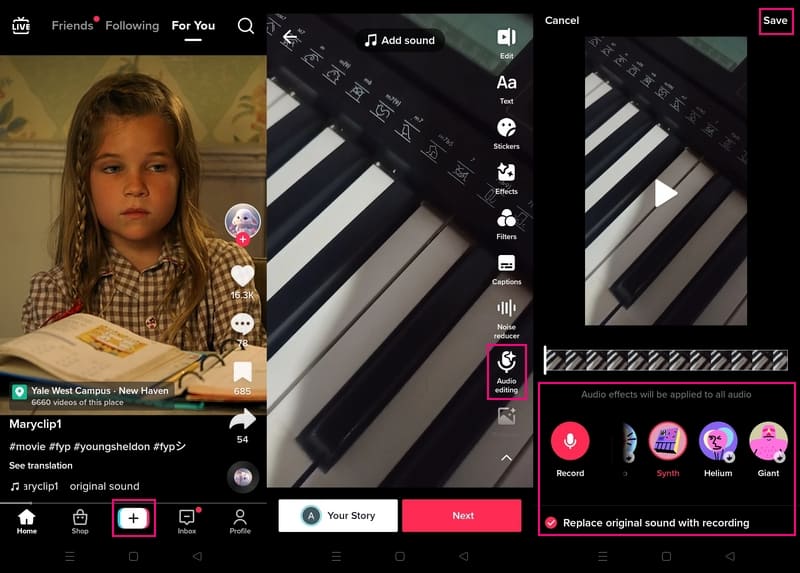
2. Äänen leikkaaminen TikTokissa
Tässä osassa esitetään opas äänen trimmaamiseen TikTokissa. Sen avulla osaat jättää tarpeettomat osat pois ja säilyttää olennaiset osat.
Vaihe 1. Ensinnäkin, avaa TikTok-sovellus mobiililaitteellasi.
Vaihe 2. Klikkaa (+) -kuvaketta näytön alaosassa. Napsauta seuraavaksi Lisää ääni -vaihtoehto näytön yläreunassa ja lisää haluamasi musiikki.
Vaihe 3. Paina musiikkia, niin sen viereen ilmestyy erilaisia vaihtoehtoja. Napsauta sitten Sakset-kuvaketta äänen trimmaamiseksi. Säädä sitten Musiikki Grabber siihen musiikin osaan, johon haluat napata. Napauta sen jälkeen Tehty -painiketta äänen trimmaamiseksi onnistuneesti.
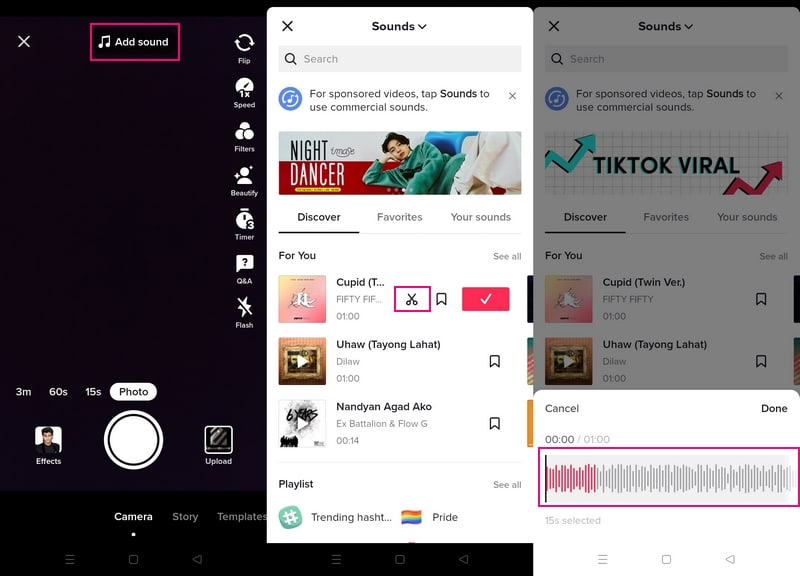
3. Äänen lataaminen TikTokiin
Tässä osiossa esitetään ohjeet äänen lähettämiseen TikTokiin. Sen avulla sinulla on käsitys siitä, mitä sinun on tehtävä seuraavaksi äänen tai videon tallennuksen jälkeen.
Vaihe 1. Käynnistä TikTok-sovellus älypuhelimellasi.
Vaihe 2. Osu syötteesi (+) -kuvaketta, joka johtaa tallennusosioon. Voit tallentaa videon tai ladata videon galleriastasi. Kun olet valmis, napsauta avattavaa valikkoa muokkausvaihtoehdoista ja etsi Äänen muokkaus. Täällä voit tallentaa äänen ja valita äänitehosteen, josta tulee alkuperäinen ääni.
Vaihe 3. Napsauta sitten Tallentaa -painiketta ja sen jälkeen Seuraava, ja sitten Lähettää. Sen jälkeen ääni ladataan alustalle, ja käyttäjät voivat käyttää sitä.
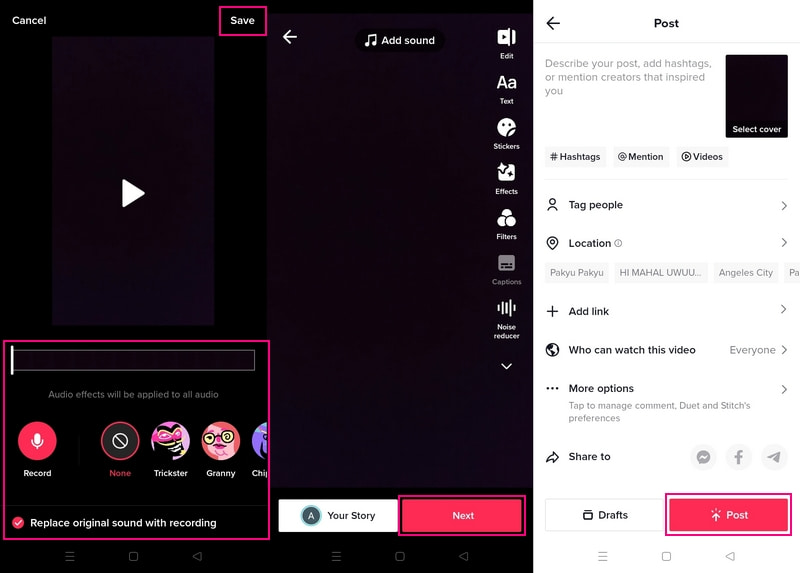
Osa 2. Kuinka käyttää omaa ääntäsi TikTokissa
Tämä osa opettaa sinulle, kuinka voit käyttää omaa ääntäsi TikTokissa. Se auttaa sinua löytämään, mihin äänesi on tallennettu ja kuinka voit käyttää sitä uudelleen tulevissa videoissa.
Vaihe 1. Ensinnäkin, avaa TikTok-sovellus älypuhelimellasi.
Vaihe 2. Kun sovellus on avattu, siirry kohtaan Profiili -kuvaketta näytön oikeassa alakulmassa. Siirry luonnos-osioon ja napsauta videota, jossa on alkuperäinen ääni.
Vaihe 3. Lyö Pyörimisennätys kuvaketta näytön oikeassa alakulmassa. paina Lisää suosikkeihin käyttääksesi ääntä myöhemmin. Napauta sitten Käytä tätä ääntä -painiketta käyttääksesi omaa ääntäsi. Sen jälkeen voit kuvata toisen videon käyttämällä omaa ääntäsi TikTokissa.
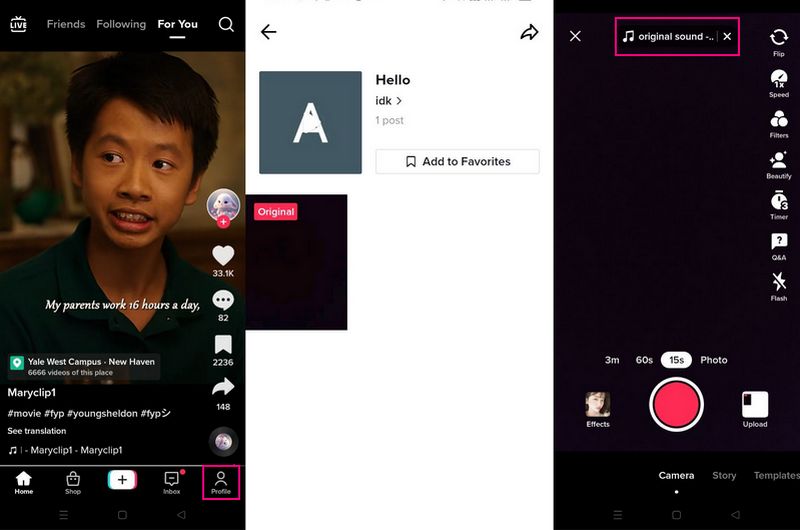
Bonus: Äänen tallentaminen tietokoneella
Vaikka olet oppinut tekemään oman äänen TikTokissa, se on silti erilainen, kun tallennat tietokoneella. Vidmore-näytön tallennin on tallennusohjelma, joka pystyy tallentamaan työpöydän näytön toimintoja. Sisäänrakennettujen tallennusominaisuuksien avulla käyttäjät voivat tallentaa kokouksia ja pelaamista, ottaa kuvakaappauksia ja tallentaa korkealaatuisia videoita. Sen lisäksi siinä on ääninauhuri, jonka avulla käyttäjät voivat tallentaa ääntä tietokoneesta ja mikrofonista. Ohjelma on helppokäyttöinen tallennukseen ja toimii hyvin, mikä on suositeltavaa ensikertalaisille tai jopa ammattilaisille.
- Se voi tallentaa koko näytön tai valita alueen, jonka haluat tallentaa.
- Sen avulla käyttäjät voivat asettaa tallenteen tehtävän nimen sekä alkamis- ja lopetusajat.
- Siinä on leikkausmahdollisuus ei-toivottujen leikkeiden leikkaamiseksi.
- Se on yhteensopiva Macin ja Windows PC:n kanssa.

Alla on ohjeet äänen tallentamiseen tietokoneella Vidmore Screen Recorderilla:
Vaihe 1. Lataa ja asenna
Saadaksesi täydelliset käyttöoikeudet, lataa ja asenna ohjelma pöytätietokoneellesi. Kun asennus on valmis, avaa ohjelma.
Vaihe 2. Valitse Audio Recorder
Valitse Äänen tallennin sisäänrakennettujen tallentimien luettelosta pääliittymästä, ja se tuo sinulle tallennusasetukset.
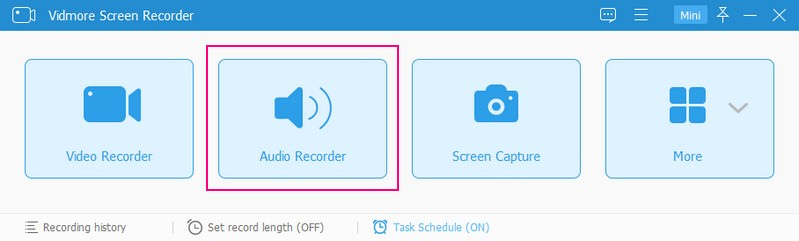
Vaihe 3. Aloita äänen tallennus
Laita päälle Järjestelmän ääni ja Mikrofoni äänittääksesi ääntäsi ohjelman avulla. Paina asennuksen jälkeen REC -painiketta ja aloita äänen tallennus. Kun ääni on valmis, paina Neliö -painiketta pysäyttääksesi sen. Sen jälkeen näyttöön tulee uusi ikkuna, jossa voit kuunnella tallennettua ääntä.
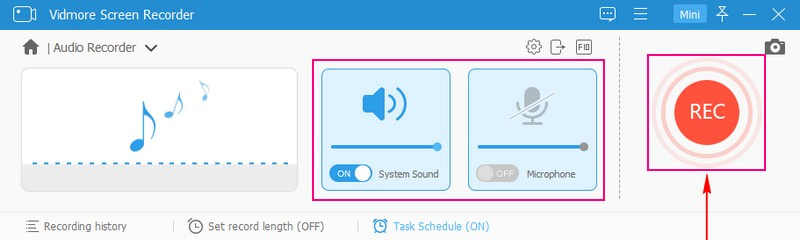
Vaihe 4. Tallenna äänitetty ääni
Kun olet tyytyväinen, napauta Tallentaa -painiketta, valitse tallennetun tulosteen sijainti ja sitten Seuraava. Tämän jälkeen tallennat tallentamasi tulosteen tallennushistoriaan. Jos haluat tallentaa toisen äänen, napsauta Nauhoita lisää -painiketta tallentaaksesi uudelleen.
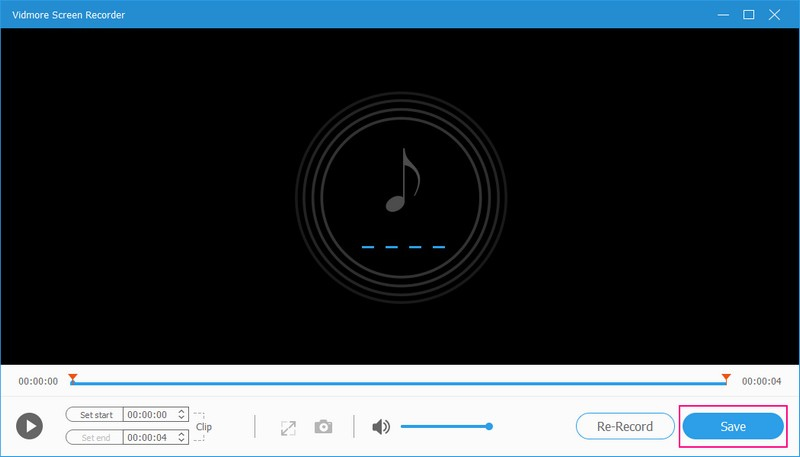
Osa 3. Usein kysyttyä TikTok Soundista
Miksi on tärkeää käyttää trendaavia ääniä TikTokissa?
TikTokin algoritmi ehdottaa videoita, joissa käytetään suosittuja videoita, koska useimmat käyttäjät todennäköisesti myös käyttävät ja pitävät niistä. Kun käytät trendaavaa musiikkia, videollasi on suurempi mahdollisuus näkyä For You -sivulla (FYP).
Mitä eroa on alkuperäisen äänen ja TikTokin lisätyn äänen välillä?
Lisätyt äänet viittaavat videossa valitsemiisi kappaleisiin. Sitä vastoin alkuperäinen ääni viittaa kameran sisäiseen ääneen ja videoon lisäämääsi selostukseen.
Onko parempi lisätä ääni TikTokiin?
70% tutkimukseen osallistuneista käyttäjistä kertoi katsovansa mieluummin mainoksia TikTokissa äänen kanssa. Nämä käyttäjät kuvailevat TikTokin ääntä lähes kaksinkertaiseksi hauskempaaksi, mikä eroaa muista sosiaalisen median sivustoista. Tämän lisäksi musiikista pitävät käyttäjät napsauttavat ääntä ja katsovat lisää videoita, joissa käytetään ääntä.
Johtopäätös
Oppiminen kuinka tehdä oma ääni TikTokissa varmistaa, että voit hyödyntää täysin viimeisimmät trendit. TikTokia on käytetty kykyjen esittelemiseen ja viihteen tarjoamiseen. Se auttaa sisällöntuottajia sitouttamaan laajan yleisön, mutta se toimii parhaiten, jos osaat hyödyntää yhtä tärkeimmistä ominaisuuksista, kuten ääntä. TikTokin lisäksi voit tallentaa oman äänesi Vidmore Screen Recorderilla. Sen jälkeen voit ladata oman äänesi TikTokiin ja tehdä siitä viruksen.


